Visual Studio Code で快適・爆速な開発をするために、主要なショートカットキーを覚えましょう。
ショートカットキーで Cmd になっているところは、Windows の場合は Ctrl に置き換えればほぼ動作します。
とりあえずは、サイドバーやターミナルパネルを On/Off する Cmd + B や Cmd + J から覚えて、画面を広く使えるようになりましょう。
アクティビティバー/サイドバーの操作
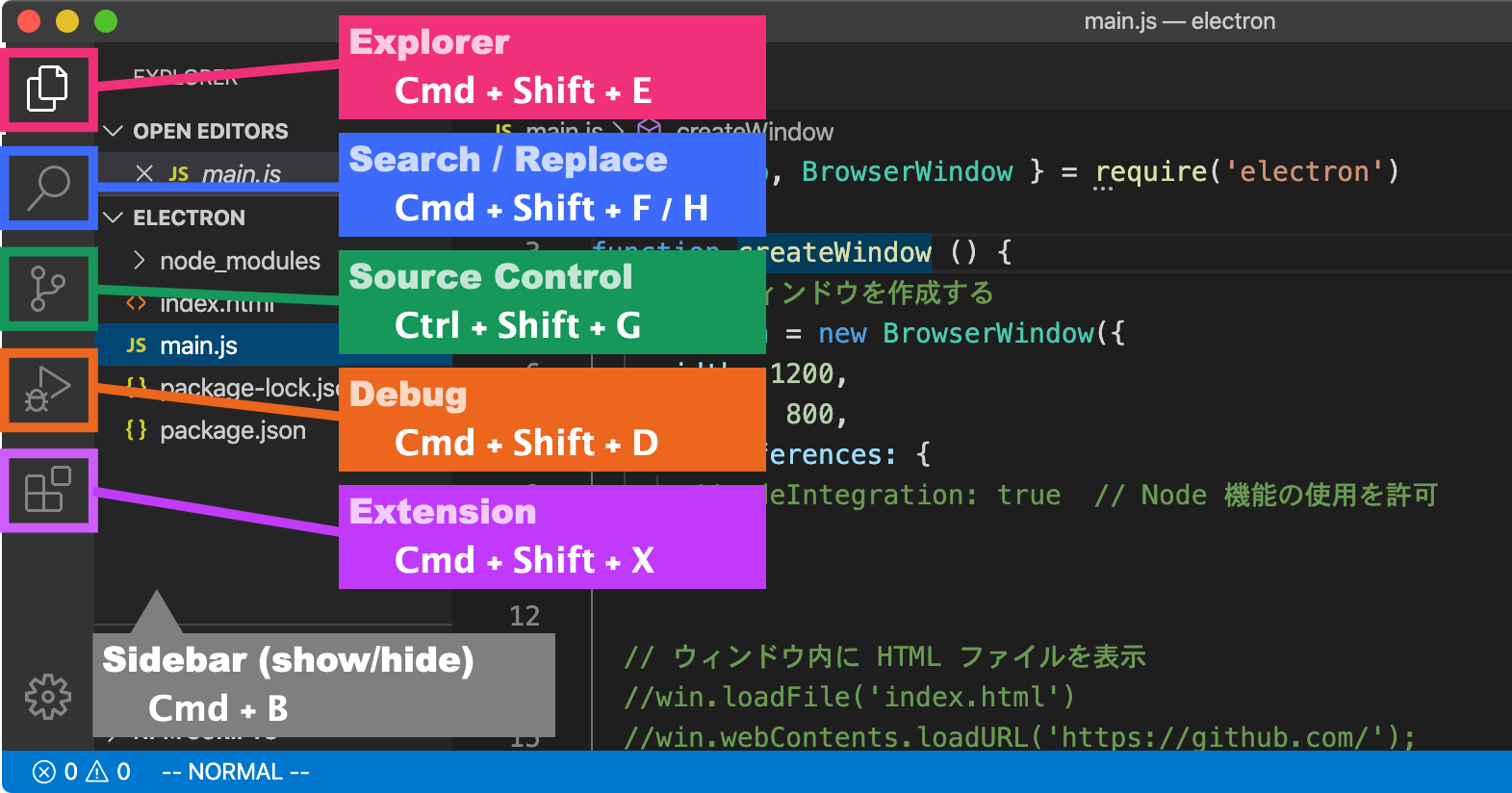
| ショートカット | 説明 |
|---|---|
Cmd + B | サイドバー全体の表示/非表示 |
Cmd + Shift + E | Explorer を開く |
Cmd + Shift + F(H) | Search を開く(H なら置換モード) |
Ctrl + Shift + G | Source Control を開く |
Cmd + Shift + D | Debug を開く |
Cmd + Shift + X | Extension を開く |
ターミナル/出力パネル
画面の下の方に表示されるターミナルなどのパネルを開くためのショートカットキーです。
| ショートカット | 説明 |
|---|---|
Cmd + J | パネル全体の表示/非表示 |
Ctrl + ` | Terminal パネルを開く |
Cmd + Shift + Y | Debug Console パネルを開く |
Cmd + Shift + M | Problem パネルを開く |
Cmd + Shift + U | Output パネルを開く |
外部コマンドを実行するときは、Terminal パネルを使用する代わりに、Cmd + Shift + C で OS 標準のターミナルを開くこともできます(Windows なら Ctrl + Shift + C でコマンドプロンプトが開きます)。
フルスクリーン/禅モード
| ショートカット | 説明 |
|---|---|
Ctrl + Cmd + F | フルスクリーン表示(終了方法も同じ) |
Cmd + K → Z | 禅モード表示(終了は Esc x 2) |
禅モードに入ると、編集テキストのみの表示になり、集中して作業できるようになります。
禅モードに入るためのショートカットキーは覚えにくいので、Cmd + Shift + P でコマンドパレットを開き、zen → Enter で入る方が簡単かもしれません。
禅モードから通常表示に戻るときは Esc → Esc ですが、フルスクリーン化のショートカットキー Ctrl + Cmd + F でも戻れます。